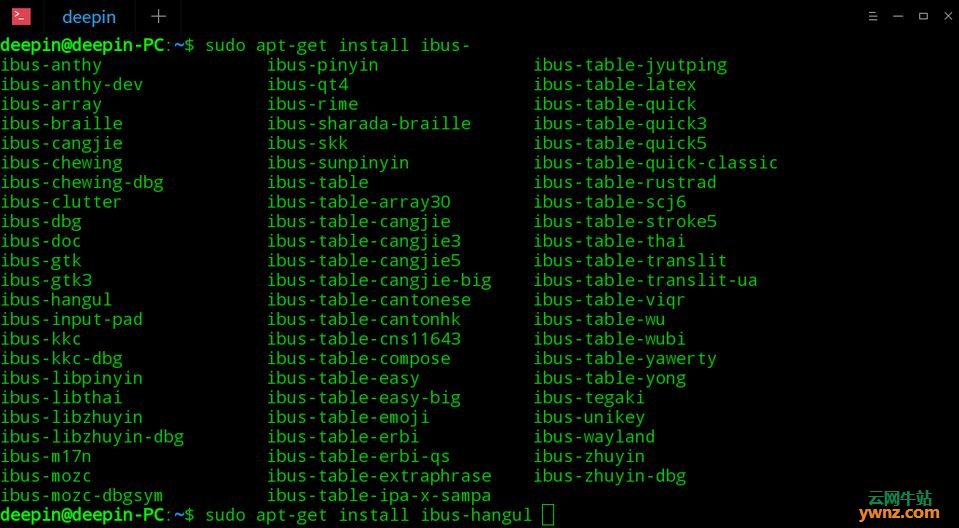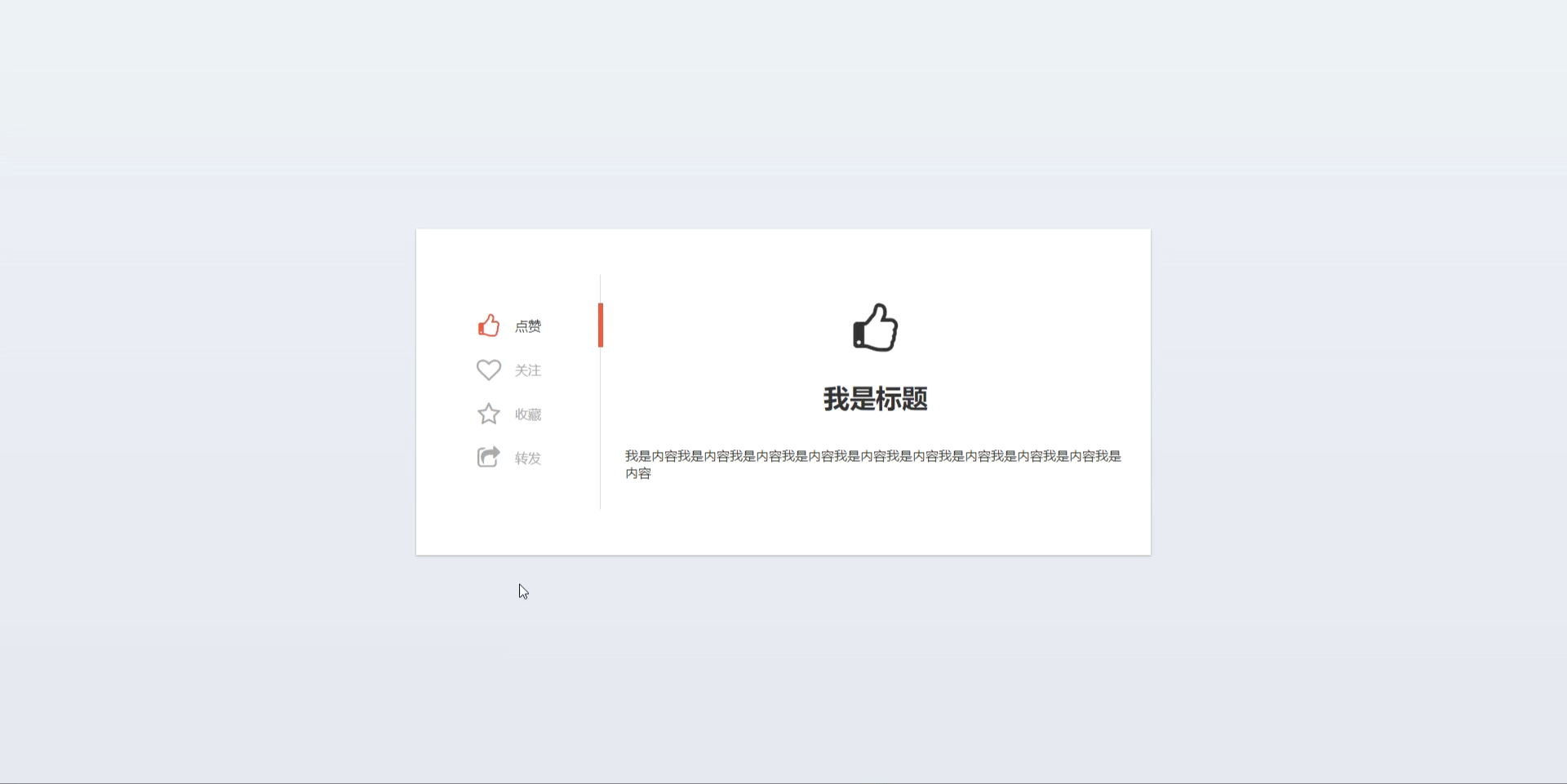Ubuntu20.04安装输入法的详细步骤
1.安装Fcitx输入框架
sudo apt install fcitx-bin
sudo apt install fcitx-table
2.到官网下载对应输入法(百度输入法为例)
软件下载地址 百度输入法linux版
- 然后进入相应的下载目录,进行安装(安装过程中如果有错,运行sudo apt --fix-broken install,删除安装,重新开始)
sudo dpkg -i 文件名.deb
遇到 dpkg: error processing package sogoupinyin (–install): dependency problems - leaving unconfigured
输入
sudo apt-get install -f中间有提示,输入 Y Do you want to continue? [Y/n] Y
执行完成即可!
出现安装错误可以使用,检查修复依赖:
sudo apt-get install -f
- 安装完成后重启系统
3.进行相关设置
- 打开设置(setting)–>区域与语言(Region&language)–>管理已安装语言(Manage Installed Languages)

更改输入框架为fcitx,然后点击上面的Apply System-Wide应用到全局。
![[外链图片转存失败,源站可能有防盗链机制,建议将图片保存下来直接上传(img-ranYq3pt-1634973127125)(/home/kv/.config/Typora/typora-user-images/image-20211022182719867.png)]](https://img-blog.csdnimg.cn/8e8b795f16054b188b841825735a5985.png?x-oss-process=image/watermark,type_ZHJvaWRzYW5zZmFsbGJhY2s,shadow_50,text_Q1NETiBAV3NzODc1Mg==,size_18,color_FFFFFF,t_70,g_se,x_16)
-
重启系统
-
重新登录后,在右上角出现一个键盘标志,点击进入,选择ConfigureFcitx
-
进入下面的Input Method界面后,选择+号
-
![[外链图片转存失败,源站可能有防盗链机制,建议将图片保存下来直接上传(img-9fq3JgLP-1634973127125)(/home/kv/.config/Typora/typora-user-images/image-20211022182821070.png)]](https://img-blog.csdnimg.cn/3ca0bf545d7241a09b1a584ef8a1cb30.png?x-oss-process=image/watermark,type_ZHJvaWRzYW5zZmFsbGJhY2s,shadow_50,text_Q1NETiBAV3NzODc1Mg==,size_20,color_FFFFFF,t_70,g_se,x_16)
-
进入到Add input method界面,将下面的Only Show Current Language 点掉后,在搜索栏搜索百度,选中之后进行添加